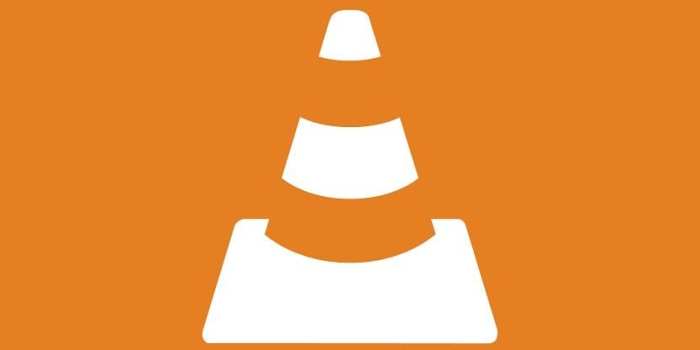Cara menginstal vlc – Untuk pecinta multimedia, VLC Media Player adalah solusi serbaguna yang menawarkan pengalaman pemutaran yang luar biasa. Dengan kemampuannya memutar berbagai format media, VLC telah menjadi favorit banyak pengguna. Namun, bagi yang belum mengetahui, memasang VLC bisa menjadi tugas yang membingungkan.
Panduan ini akan menguraikan langkah-langkah instalasi VLC pada berbagai sistem operasi, fitur utamanya, dan tips pemecahan masalah untuk memastikan pengalaman pengguna yang mulus.
Langkah-Langkah Instalasi VLC
VLC Media Player adalah pemutar media sumber terbuka dan lintas platform yang dapat memutar berbagai format audio dan video. Menginstal VLC itu mudah dan hanya membutuhkan beberapa langkah sederhana pada berbagai sistem operasi.
Menginstal VLC media player adalah proses yang mudah. Cukup kunjungi situs web resmi VLC dan unduh penginstal untuk sistem operasi Anda. Setelah penginstalan selesai, Anda dapat mulai memutar file media apa pun. Jika Anda memerlukan sistem telepon yang andal untuk bisnis Anda, Anda juga dapat mempelajari cara install 3cx phone system . Dengan sistem ini, Anda dapat mengelola panggilan telepon, pesan suara, dan fitur komunikasi lainnya dengan mudah.
Setelah menginstal 3CX Phone System, Anda dapat kembali ke VLC untuk menikmati pengalaman menonton video yang luar biasa.
Instalasi pada Windows
- Unduh penginstal VLC dari situs web resmi.
- Jalankan penginstal dan ikuti petunjuk di layar.
- VLC akan diinstal dan siap digunakan.
Instalasi pada macOS
- Unduh file DMG VLC dari situs web resmi.
- Seret dan jatuhkan aplikasi VLC ke folder Aplikasi.
- VLC akan diinstal dan siap digunakan.
Instalasi pada Linux
VLC biasanya sudah diinstal pada distribusi Linux yang populer. Namun, jika belum terinstal, kamu dapat menginstalnya menggunakan manajer paket.
- Pada Ubuntu:
sudo apt install vlc - Pada Fedora:
sudo dnf install vlc - Pada Arch Linux:
sudo pacman-S vlc
Fitur-Fitur Utama VLC
VLC Media Player adalah perangkat lunak pemutar media gratis dan sumber terbuka yang dikenal karena kemampuannya memutar berbagai format file media.
Fitur utama VLC meliputi:
Pemutaran Berbagai Format Media
- VLC mendukung pemutaran berbagai format audio dan video, termasuk MP4, AVI, MKV, FLV, dan MOV.
- Selain itu, VLC dapat memutar file audio dalam format seperti MP3, WAV, dan FLAC.
Dukungan Subtitle
- VLC menyediakan dukungan subtitle yang komprehensif.
- Pengguna dapat memuat file subtitle secara manual atau secara otomatis mengunduhnya dari internet.
- VLC juga memungkinkan pengguna untuk menyesuaikan tampilan dan posisi subtitle.
Streaming
- VLC memiliki kemampuan streaming yang kuat.
- Pengguna dapat melakukan streaming konten dari server jarak jauh atau sumber lokal.
- VLC juga mendukung protokol streaming seperti HTTP, RTMP, dan MMS.
Pemecahan Masalah Instalasi dan Penggunaan VLC

VLC adalah pemutar media gratis dan open-source yang populer, namun pengguna terkadang menghadapi masalah saat menginstal atau menggunakannya. Artikel ini mengidentifikasi masalah umum dan memberikan solusi untuk membantu Anda mengatasi masalah ini.
Masalah instalasi yang umum termasuk kesalahan dependensi, masalah izin, dan konflik dengan perangkat lunak lain. Masalah penggunaan umum mencakup kegagalan pemutaran, masalah audio, dan masalah subtitle.
Masalah Instalasi
- Kesalahan Dependensi:Pastikan semua dependensi yang diperlukan, seperti libstdc++ dan glibc, sudah terinstal di sistem Anda.
- Masalah Izin:Pastikan Anda memiliki izin yang cukup untuk menginstal VLC. Coba jalankan penginstal sebagai administrator.
- Konflik Perangkat Lunak:Konflik dengan perangkat lunak lain, seperti pemutar media lain, dapat menyebabkan masalah instalasi. Coba hapus instalan perangkat lunak lain yang mungkin berkonflik.
Masalah Penggunaan
- Kegagalan Pemutaran:Periksa apakah format file didukung oleh VLC. Pastikan juga bahwa file tidak rusak.
- Masalah Audio:Sesuaikan pengaturan audio di VLC untuk memastikan bahwa audio diputar dengan benar. Periksa juga perangkat keras audio Anda untuk memastikan berfungsi dengan baik.
- Masalah Subtitle:Pastikan file subtitle memiliki nama yang sama dengan file video dan berada di lokasi yang sama. Sesuaikan pengaturan subtitle di VLC untuk memastikan bahwa subtitle ditampilkan dengan benar.
Kustomisasi VLC
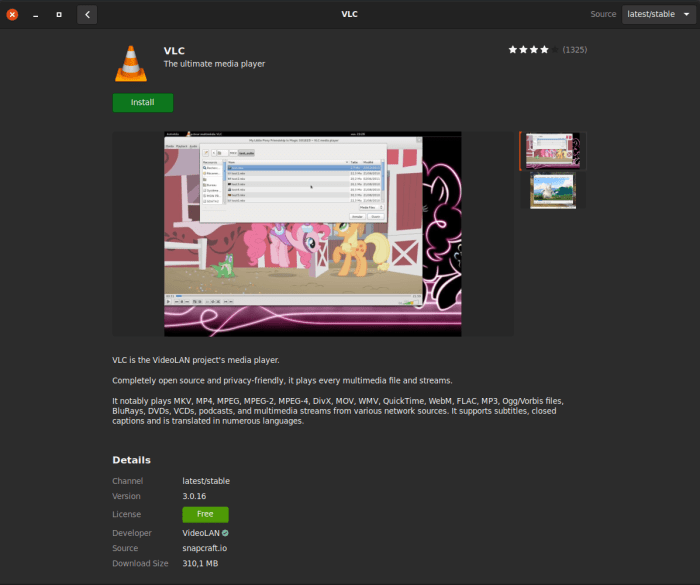
VLC menawarkan banyak pilihan penyesuaian untuk meningkatkan pengalaman pengguna. Pengguna dapat mengubah tampilan, mengatur pintasan keyboard, dan menginstal ekstensi untuk memperluas fungsionalitas.
Mengubah Skin
VLC menyediakan berbagai skin yang dapat mengubah tampilan antarmuka pengguna. Untuk mengubah skin, buka Tools > Preferences > Interface > Skin. Pilih skin yang diinginkan dan klik tombol Apply.
Mengatur Pintasan Keyboard
Pintasan keyboard dapat diatur untuk memudahkan akses ke fitur-fitur VLC. Buka Tools > Preferences > Hotkeys. Di sini, pengguna dapat memodifikasi pintasan yang ada atau membuat pintasan baru.
Menginstal Ekstensi
Ekstensi VLC memungkinkan pengguna menambahkan fitur tambahan ke pemutar media. Untuk menginstal ekstensi, buka View > Extensions. Klik tombol Install Extension dan pilih file ekstensi yang ingin diinstal.
Tips dan Trik Menggunakan VLC: Cara Menginstal Vlc
VLC, pemutar media gratis dan open-source, menawarkan berbagai fitur dan trik yang dapat meningkatkan pengalaman menonton Anda. Dari fitur tersembunyi hingga pintasan yang tidak banyak diketahui, berikut beberapa cara memanfaatkan VLC secara maksimal:
Memutar Video dari URL
VLC memungkinkan Anda memutar video langsung dari URL. Cukup salin URL video dan buka menu “Media” > “Buka Jaringan”. Tempel URL di bidang yang disediakan dan klik “Putar”.
Mengambil Screenshot
Untuk mengambil tangkapan layar dari video yang sedang diputar, tekan tombol “S” pada keyboard Anda. Tangkapan layar akan disimpan ke folder “Gambar” di komputer Anda.
Mengatur Ulang Pengaturan, Cara menginstal vlc
Jika VLC mulai mengalami masalah, Anda dapat mengatur ulang pengaturannya ke default. Buka menu “Alat” > “Preferensi” dan klik tombol “Atur Ulang Preferensi”. Konfirmasi pilihan Anda dan VLC akan diatur ulang.
Untuk menginstal VLC Media Player, unduh penginstal dari situs resminya. Klik file yang diunduh dan ikuti petunjuk di layar. Di sisi lain, jika Anda ingin menginstal smartphone Vivo Y91, Anda dapat mengikuti panduan langkah demi langkah di cara menginstal hp vivo y91 . Setelah menginstal Vivo Y91, Anda dapat kembali ke proses instalasi VLC Media Player.
Menyesuaikan Kualitas Audio
VLC menawarkan berbagai opsi untuk menyesuaikan kualitas audio. Buka menu “Alat” > “Efek dan Filter” dan navigasikan ke tab “Audio”. Di sini, Anda dapat mengatur equalizer, mengaktifkan normalisasi audio, dan menyesuaikan tingkat volume.
Menonton Video 360 Derajat
VLC mendukung pemutaran video 360 derajat. Buka video 360 derajat dan klik kanan pada jendela pemutaran. Pilih “Video” > “Mode Tampilan 360 Derajat” untuk mengaktifkan mode ini.
Menggunakan Pintasan Keyboard
VLC menyediakan berbagai pintasan keyboard untuk kontrol yang mudah. Beberapa pintasan umum meliputi:
- Spasi: Putar/Jeda
- Panah Kiri/Kanan: Mundur/Maju 10 detik
- Panah Atas/Bawah: Tingkatkan/Kurangi Volume
- F: Layar Penuh
- Ctrl+Alt+F: Beralih Mode Layar Penuh
Mengonversi File Media
VLC juga dapat digunakan untuk mengonversi file media ke format yang berbeda. Buka menu “Media” > “Konversi/Simpan” dan pilih file yang ingin dikonversi. Pilih format output yang diinginkan dan klik “Konversi/Simpan”.
Penutupan
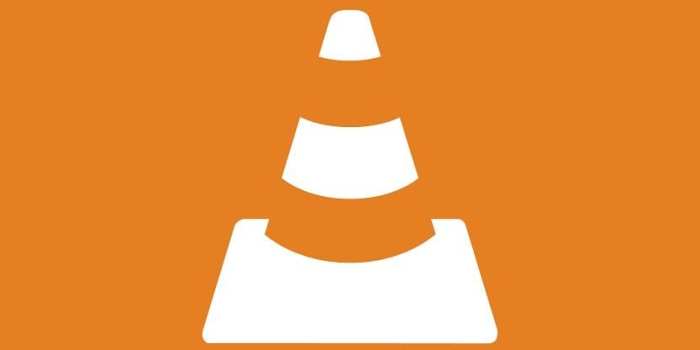
Memasang VLC adalah proses yang mudah dan bermanfaat yang akan meningkatkan pengalaman multimedia Anda. Dengan mengikuti langkah-langkah yang diuraikan dalam panduan ini, Anda dapat memanfaatkan fitur-fitur canggih VLC dan menikmati pemutaran media yang lancar dan memuaskan.
Pertanyaan yang Sering Diajukan
Apakah VLC gratis?
Ya, VLC adalah perangkat lunak gratis dan sumber terbuka yang tersedia untuk semua platform utama.
Format file apa saja yang didukung VLC?
VLC mendukung berbagai format file, termasuk MP4, AVI, MKV, MOV, dan banyak lagi.
Bagaimana cara mengatasi masalah pemutaran di VLC?
Periksa codec yang diperlukan untuk file yang ingin Anda putar, pastikan driver kartu grafis Anda sudah diperbarui, dan coba instal ulang VLC.